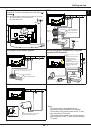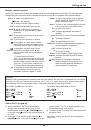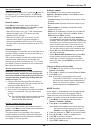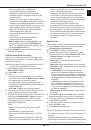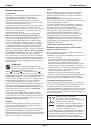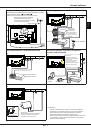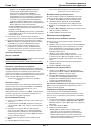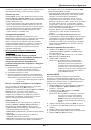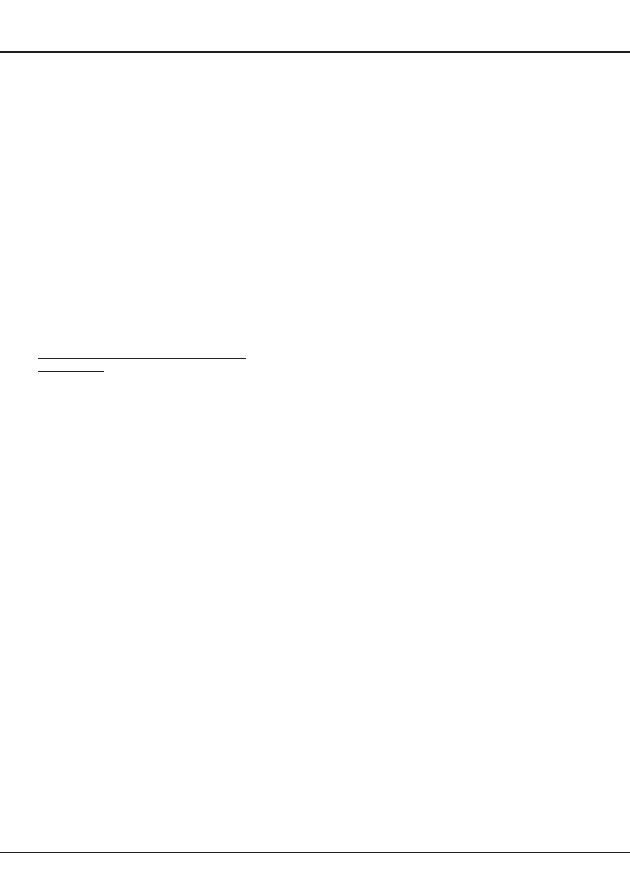
RU
7
Дополнительные функции
телевизором. Происходит переключение телевизора и всех
подсоединенных HDMI-устройств в режим ожидания.
Обновление сети
Нажмите
Menu
на пульте дистанционного контроля, затем
выберите
Options > Network update
(Опции > Обновление
сети). Выбором
On/off
(Вкл./Выкл.) включите или выключите
функцию обновления сети.
-
Если эта функция включена, ТВ автоматически обновит
каналы, если ваш DTV провайдер обновит его DTV сеть.
-
Если эта функция выключена, вам нужно прогнать каналы
для подключения новых или удаления недействующих
каналов, если ваш DTV провайдер подключает или
снимает каналы со своей DTV сети.
Стандартный интерфейс
Закодированные цифровые ТВ-каналы могут быть
декодированы с помощью модуля стандартного интерфейса
и карты, предложенной оператором цифрового ТВ.
Модуль стандартного интерфейса может обеспечивать
несколько цифровых сервисов, это зависит от оператора
и выбранного Вами сервиса (например, платный ТВ).
Свяжитесь с оператором ТВ-сервиса для получения
подробной информации.
Использование модуля стандартного
интерфейса
ПРЕДУПРЕЖДЕНИЕ: Перед установкой
модуля стандартного интерфейса выключите
телевизор. Обязательно соблюдайте
следующие инструкции. Неправильная
установка модуля может повредить и модуль и
Ваш телевизор.
1.
Вставляйте модуль в специально предназначенный
для него слот на панели телевизора, соблюдая
осторожность и направление, указанное на модуле.
2.
Нажимайте на модуль до упора.
3.
Включите телевизор и дождитесь, пока интерфейс не
будет активирован. Это может занять несколько минут.
Примечание: Не удаляйте модуль из слота. Удаление
модуля может деактивировать цифровое
устройство.
Доступ к сервисам стандартного интерфейса
После установки и активирования модуля стандартного
интерфейса нажмите кнопку
Menu
на пульте
дистанционного управления и выберите
Options > Common
interface
(Опции > Стандартный интерфейс).
Опции меню доступны только тогда, когда модуль
стандартного интерфейса был правильно установлен
и активирован. Содержание, появляющееся на экране,
зависит от Вашей телевизионной компании
Обновление ПО
Нажмите
Menu
на пульте дистанционного управления
и выберите
Options > Software update
(Параметры >
Обновление ПО). Нажмите
OK/►
.
(См. рисунок 5.)
-
Current version
(Текущая версия): Проверка текущей
версии программного обеспечения.
-
Product name
(Наименование): Название изделия вашего
комплекта.
-
Serial number
(Серийный номер) (если имеется):
Серийный номер вашего комплекта.
-
OAD
(OAD) (загрузка через антенну): Эта опция дает Вам
возможность установить новую версию программного
обеспечения, если она есть в наличии. Выберите
OAD
(OAD) и нажмите
OK
/► для входа.
• Используя кнопки ◄/►, выберите
Yes
(Да) для опции
Auto download
(Автозагрузка), чтобы автоматически
загрузить последнюю версию программного
обеспечения, если это возможно. После того, как
программное обеспечение было успешно загружено,
Вам будет предложено решить, хотите ли Вы установить
его прямо сейчас. Если да, то выполняйте указания,
которые будут появляться на экране для правильного
выполнения Вашей установки. Вы также можете выбрать
отмену обновления в данный момент.
• Выберите
No
(Нет) для опции
Auto download
(Автозагрузка), чтобы отменить автоматическую
загрузку.
• Выберите опцию
Manual OAD download
(Ручная
загрузка OAD) и нажмите кнопку
OK/►
для пуска ручного
сканирования последнего программного обеспечения.
Выполняйте инструкции, которые будут появляться
на экране, для завершения этой процедуры. Во время
поиска нажатием
OK/Exit
можно отменить поиск или
выйти из процесса.
Изменение режима Shop или Home
1.
Нажмите кнопку
Menu
на пульте дистанционного
управления и выберите
Options > Location
(Опции >
Местонахождение).
2.
С помощью кнопок ◄/► выберите местоположение
Shop
(Магазин) или
Home
(Дом).
3.
Нажмите
Exit
, чтобы выйти.
Примечание: В соответствии с распоряжением
Европейской Комиссии 2009/125/EC, в
домашнем использовании ТВ должен
автоматически переключаться в режим
ожидания, если с ним не производятся
операции в течение 4 часов. Эта функция
может быть деактивирована в меню в
пункте
Options
(Опции)
.
Функция MHEG
Некоторые цифровые телевещательные компании
предлагают специализированный цифровой текст или
интерактивные службы (например, BBC1). Данные службы
работают как обычный телетекст с добавлением кнопок
номера, цвета и клавиш перемещения.
1.
Нажмите
Menu
на пульте дистанционного управления
и выберите
Options > Subtitle > Subtitle
(Опции >
Субтитры > Субтитры).
2.
С помощью кнопок ◄/► выберите для
Subtitle
(Субтитры) режим
Off
(Выкл.).
Примечание: Функция MHEG и субтитры исключают
друг друга и не могут одновременно
находиться на экране. Если функция
Subtitle
(Субтитры)
находится в режиме
On
(Вкл.)
, функция MHEG не появится на
экране.
3.
Нажмите красную кнопку или кнопку
TEXT
на пульте.
4.
С помощью кнопок ▲/▼/◄/► выберите или подсветите
значения.
5.
Нажмите
OK
для подтверждения или активации.
6.
Для выбора параметра нажмите одну из цветных кнопок.
7.
Нажмите
TEXT
или
Exit
для выхода.